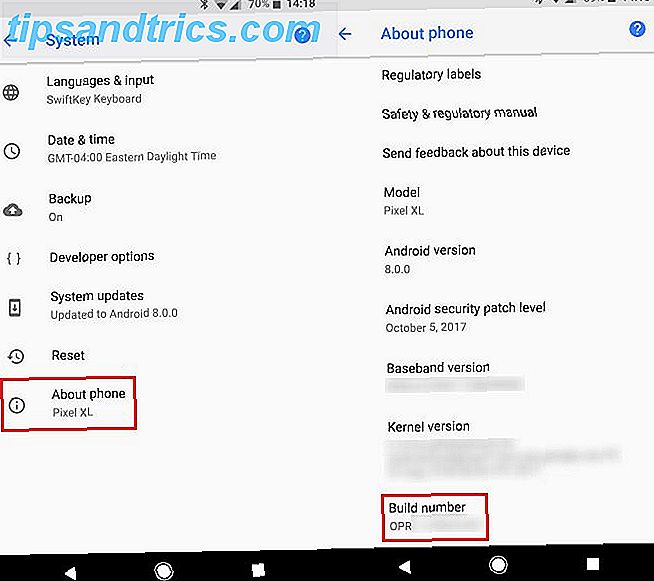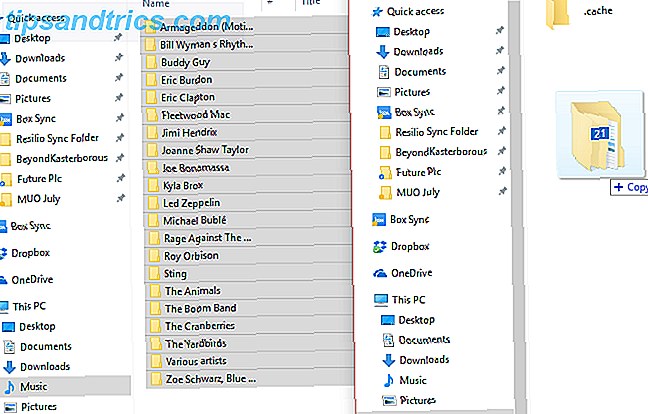Imposta il tuo PC per andare a dormire quando non è in uso? Questo può aiutare a risparmiare energia elettrica. La tua casa è a basso consumo energetico? 7 cose che hai trascurato è la tua casa a basso consumo energetico? 7 cose che hai trascurato Il costo reale di una casa intelligente è molto più economico di quanto pensi. In effetti, ci sono molti dispositivi di automazione domestica che tutti possono permettersi, e molti di loro saranno presenti in questo articolo. Ulteriori informazioni, ma crea anche un passaggio in più quando si desidera utilizzare nuovamente il computer.
Certo, sto parlando di dover inserire la tua password. E se sei intelligente e usi una password sicura Usa questo semplice trucco per creare password sicure e memorabili Usa questo semplice trucco per creare password sicure e memorabili È difficile trovare password sicure ma memorabili - ma qui c'è un incredibile facile trucco che puoi usare che funziona davvero. Per saperne di più, questo in realtà può richiedere alcuni secondi.
Se non hai motivo di preoccuparti per le altre persone a casa usando il PC, ecco come farlo per poter riattivare il tuo computer dalla modalità di sospensione Modalità di sospensione o modalità di sospensione: quale modalità di risparmio energetico dovresti utilizzare? Modalità sospensione e modalità sospensione: quale modalità di risparmio energetico dovresti utilizzare? Che cosa fa esattamente la modalità Sleep? In che modo è diverso dalla modalità Ibernazione, che è un'opzione aggiuntiva sui computer Windows? Quale dovresti scegliere e ci sono aspetti negativi nell'usarli? Leggi di più senza inserire una password ogni volta!
- Apri l' app Impostazioni (digita Impostazioni nella barra di ricerca di Windows 10).
- Fai clic su Account .
- Apri le opzioni di accesso .
- Vai alla sezione Richiedi accesso e seleziona Mai dal menu a discesa.
E questo è tutto! Ora puoi uscire dal tuo computer e fare altre cose senza preoccuparti di inserire la password quando torni.
Come sono configurate le impostazioni di alimentazione del PC? Fateci sapere se avete qualche buon consiglio!
Immagine di credito: gpointstudio via Shutterstock